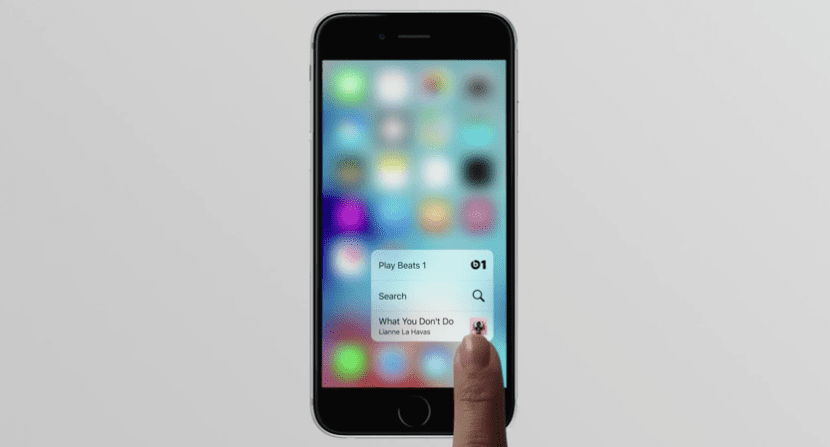
La novedad más destacada que ha llegado junto al iPhone 6s y el iPhone 6s Plus es, sin duda, la pantalla 3D Touch. Podemos debatir si es más o menos útil, pero es la segunda generación del sistema de reconocimiento de presión que se presentó por primera vez ahora hace 13 meses junto a la primera aparición del Apple Watch. A diferencia del Force Touch que reconoce dos tipos de presión diferentes, 3D Touch reconoce tres tipos de pulsaciones diferentes. A cada una de estas pulsaciones/gestos, Apple le ha dado un nombre, siendo la primera presión especial Peek y la segunda Pop. En este artículo os intentaremos explicar el funcionamiento de todo el nuevo sistema de reconocimiento de presión.
Cómo funciona el 3D Touch del iPhone 6s/Plus
Peek & Pop
Estas son las dos palabras que ha elegido Apple para referirse a las dos presiones especiales. Peek significa algo así como «fisgar» y es la primera de las dos presiones especiales o, lo que es lo mismo, la menos profunda. Con Peek podremos, por ejemplo, tocar un enlace desde cualquier aplicación compatible y veremos lo que hay en él sin tener que abandonar la aplicación en la que estábamos. También podremos previsualizar fotos del carrete y, cómo no, hacer que se muevan las Live Photos sin entrar a ellas. La acción de Peek estará en marcha hasta que dejemos de pulsar o hagamos Pop.
Si hemos hecho Peek, podemos deslizar hacia arriba para ver las opciones disponibles. Por ejemplo, si estamos previsualizando una foto y deslizamos hacia arriba, podremos compartirla o marcarla como favorita.
Pop es la presión más profunda de las tres. Hay que pensar que Pop es como reventar o abrir la burbuja que es Peek, aunque en un futuro servirá para más cosas. Si estamos aguantando cualquier archivo, correo, enlace, etc, con Peek, podemos hacer Pop para entrar a lo que estábamos «fisgando».

Cómo acceso rápido
Lo primero y lo que más se conoce sobre el 3D Touch es la posibilidad de abrir ciertos atajos desde los iconos de la pantalla de inicio, tal y como podéis ver en la imagen que encabeza este artículo. En el iPhone 6s/Plus, si hacemos una pulsación corta normal, abriremos la aplicación como siempre lo hemos hecho. También funcionará del mismo modo la eliminación de aplicaciones, que se consigue manteniendo un toque flojo sobre el icono hasta que se pongan a vibrar todos y luego pulsando sobre la X. Como curiosidad, si nos pasamos un poco en la presión, veremos que hace un intento de lanzar los accesos rápidos.
Para abrir algunos atajos desde cualquier aplicación compatible, sólo tenemos que presionar un poco más fuerte. Da lo mismo si nos pasamos con la presión, puesto que de momento sólo hay un gesto disponible en la pantalla de inicio. De este modo podremos abrir la cámara para hacernos un selfie, crear un evento en el calendario o enviar un mensaje con Telegram.
Pasar entre aplicaciones/abrir selector de aplicación
Esta función os gustará a más de uno. En el iPhone 6s/Plus tenemos la opción de abrir el selector de aplicaciones o pasar entre éstas sin tener que presionar el botón de inicio. Para ello haremos lo siguiente:
- Para pasar entre aplicaciones, simplemente deslizaremos el dedo desde la esquina izquierda de la pantalla de nuestro iPhone hasta la parte derecha. Para que no hacer el gesto de volver una página atrás en Safari, por ejemplo, tendremos que hacer más presión, de modo que el iPhone interpretará que queremos pasar a una aplicación anterior y no queremos retroceder una página.
- Para abrir el selector de aplicaciones, lo que haremos es lo mismo que para pasar entre aplicaciones, pero el gesto lo pararemos en el medio de la pantalla. De ese modo, tendremos el selector de aplicaciones como si hubiéramos presionado dos veces el botón de inicio.

Usar el trackpad virtual del teclado de iOS 9
Algo que no ha gustado a nadie, Apple eliminó la posibilidad de usar el trackpad virtual en el iPhone en una de las betas y no lo ha vuelto a incluir. Sí que está disponible en el iPhone 6s/Plus y usarlo es bastante simple una vez sabemos como va. Lo que tenemos que hacer en cualquier aplicación en la que se pueda introducir texto es presionar un poco más fuerte para que desaparezcan las letras de teclas. Una vez hayan desaparecido, dejamos de hacer presión, pero no dejamos de pulsar la pantalla y volvemos a presionar más fuerte para empezar a seleccionar el texto. Si no lo hacemos de este modo, lo único que moveremos será el cursor.
NOTA: Me parece importante mencionar por comodidad que no es necesario estar manteniendo la fuerza de la presión todo el tiempo. Por ejemplo, si hemos hecho Peek, podemos dejar de hacer presión y sólo mantener el dedo encima de la pantalla, tal y como hacemos para usar el trackpad virtual.
Las pantallas con sistemas de reconocimiento de presión son el futuro de las pantallas móviles, pero el problema es que aún tienen que ponerse manos a la obra los desarrolladores para explotarla. Seguro que en el futuro será mucho más útil que en estos momentos.

Como hasta el mes que viene no tendré mi iPhone, hoy estuve probando el 6s de un amigo y me di cuenta que el 3D Touch requiere un periodo de adaptación. Si lo presionas poco las apps se ponen a temblar y si te pasas tampoco parece que hace nada, hay que presionar lo justo y no sale a la primera. Funciona tan raro que estuvimos mirando en ajustes por si algo no estaba bien seleccionado y resulto que no era nada de eso. Simplemente no sabíamos usarlo, en todos los post que he leído sobre el tema hablan de como funciona… todo muy bien explicado, pero las sensaciones reales no son tal cual lo describen.
Cierto cuando he probado el 6s tengo que adaptarme a el. La vdd no le veo tanta utilidad pero bueno.
Cuando haces pop, ya no hay stop. Yo hace 2 semanas compre el iPhone 6 y contentísimo, eso sí, sin pop 😉
no puedo utilizar el peek & pop porque no se cómo hacer la presión justa…
Hola, laalmohadoneria. Presiona sin miedo, pero que no sea durante mucho tiempo. Verás que así haces Peek. Si quieres hacer Pop, vuelve a hacer presión, si puede ser un poco más fuerte. Si haces la pulsación muy corta (de tiempo) es muy difícil hacer Pop.
Un saludo.
no puedo usar la función peek and pop!!! tiemblan las aplicaciones como si las quisiera cambiar de lugar
alguien que me ayude!!!
Yo tampoco podía! Tienes que cambiar la sensibilidad del 3D touch, de la siguiente manera: ve a Configuracion-general-accesibilidad-3D touch y ahí seleccina la sensibilidad, a mi me funcionó colocándolo en Firme! Suertee!
me ha sido imposible poder activar el 3D Touch a pesar de que lo tengo On y las imágenes en live Photo. Me tiemblan las aplicaciones cada que intento, no sé qué hacer, ayuda’
No me resulta apretó y me sale buscador no opciones del icono
por favor alguien que pueda ayudarme, tengo un iphone 6 plus y cuando voy a general-accesibilidad no existe donde diga 3D touch, en la pantalla igual no lo tengo solo tiemblan las aplicaniones
Yo tengo el iphone 7 y me pasa lo mismo qye maria velia. Aplasto sobre el app y tiembla como si la fuese a eliminar. ayudaaaaa